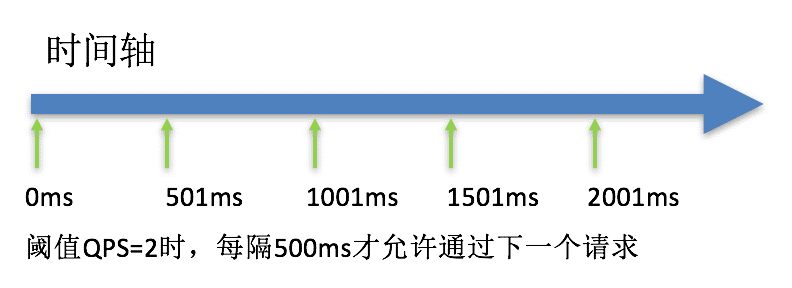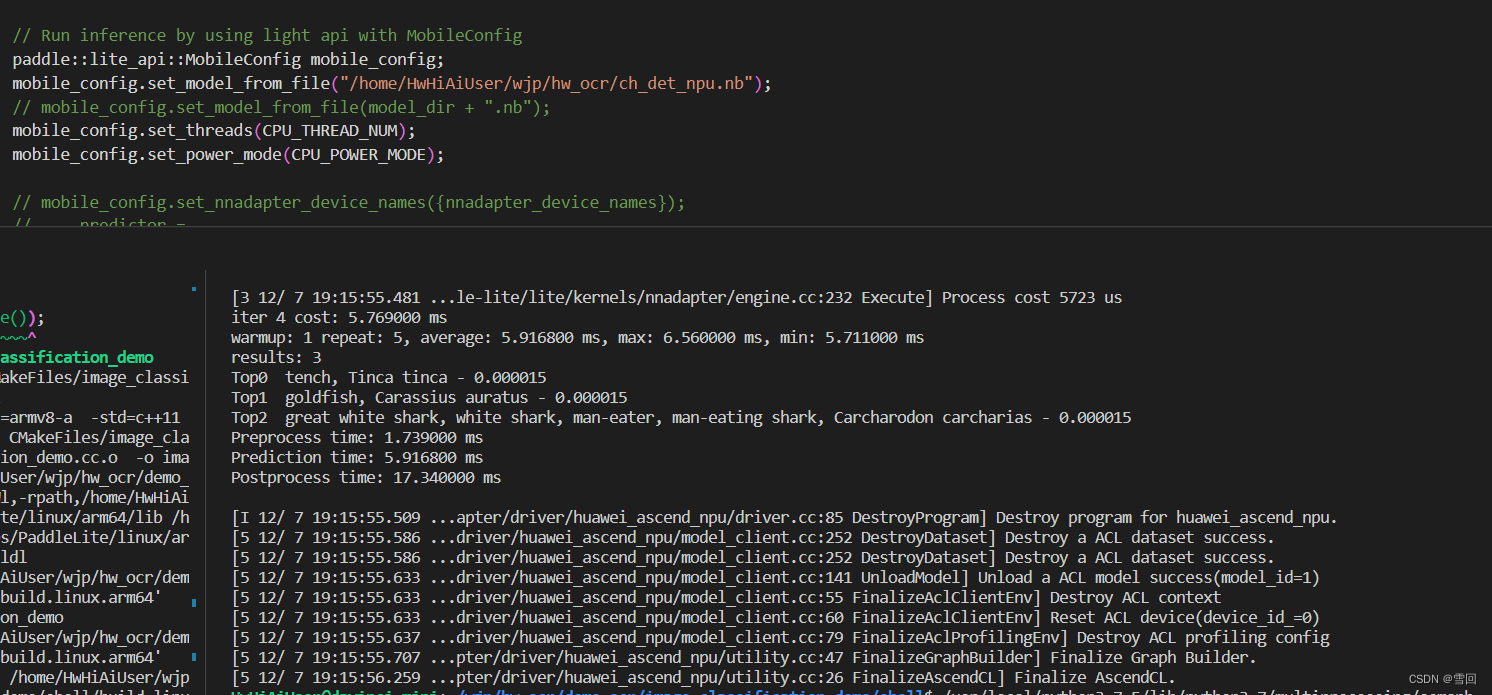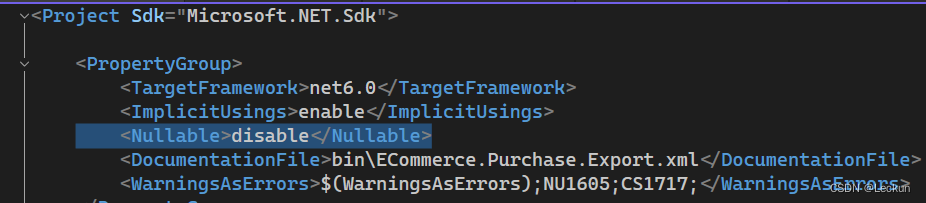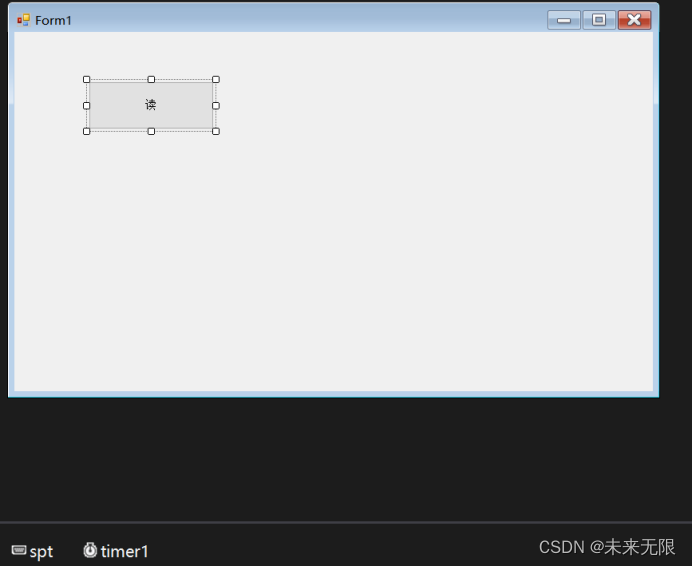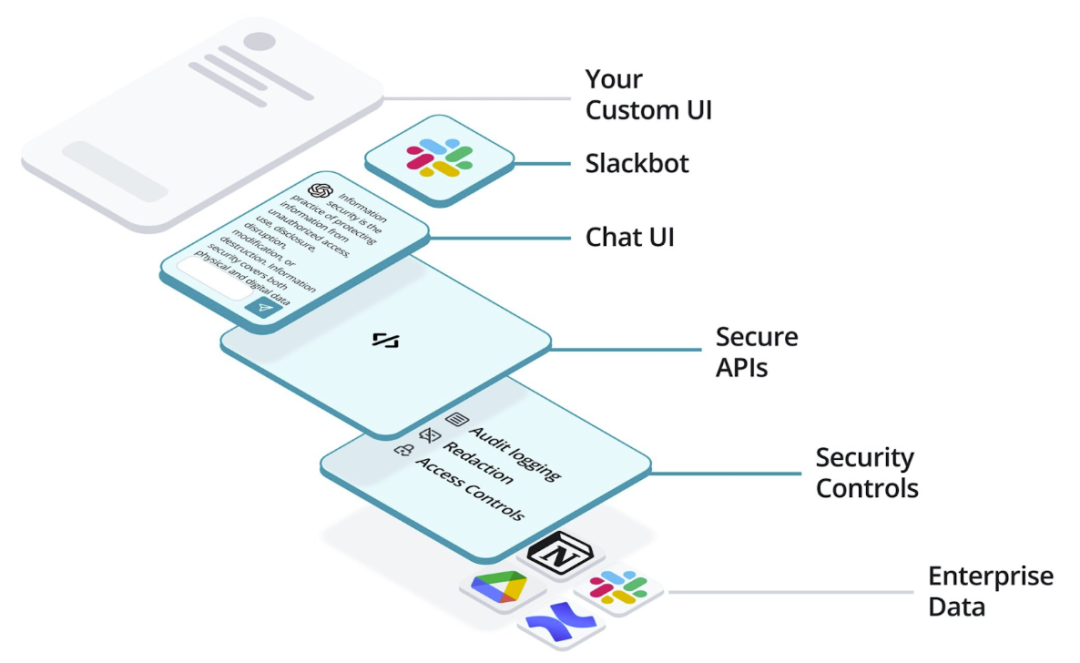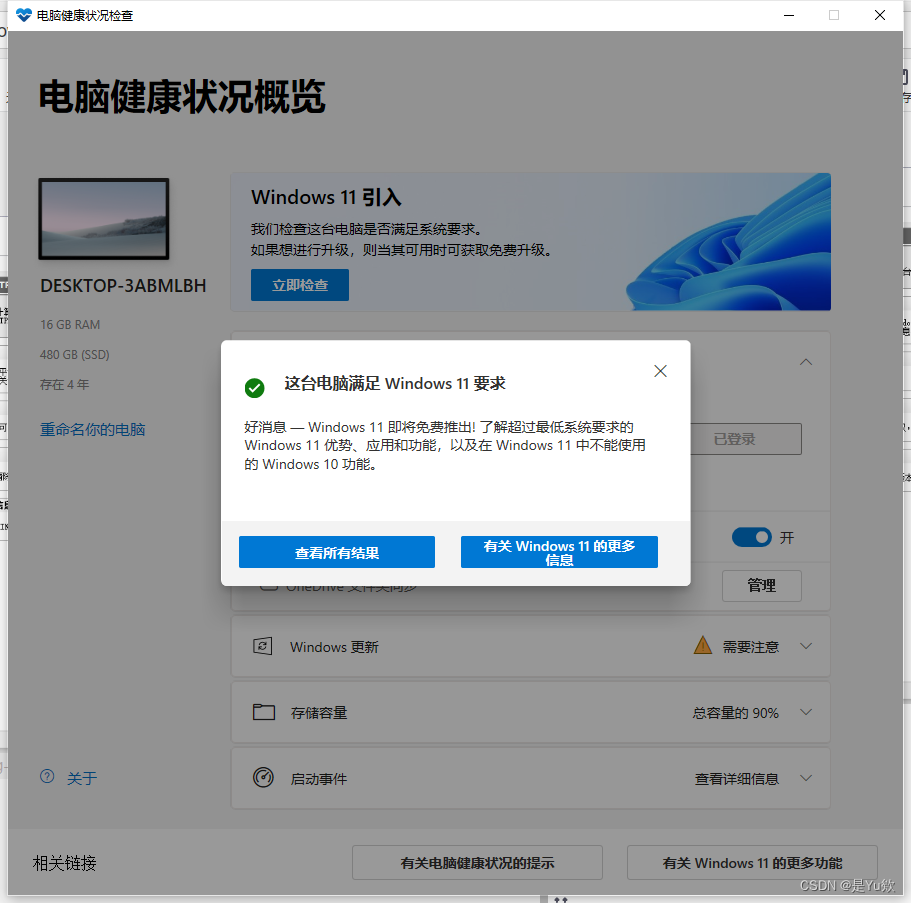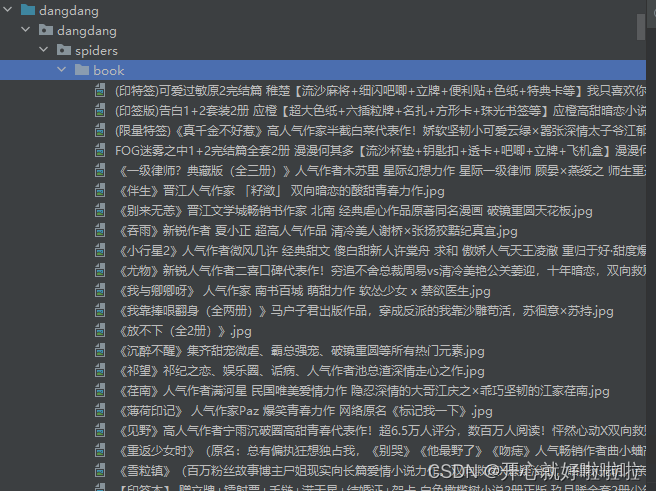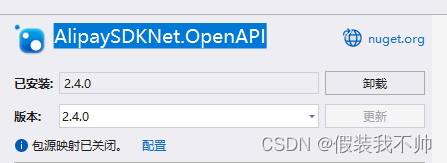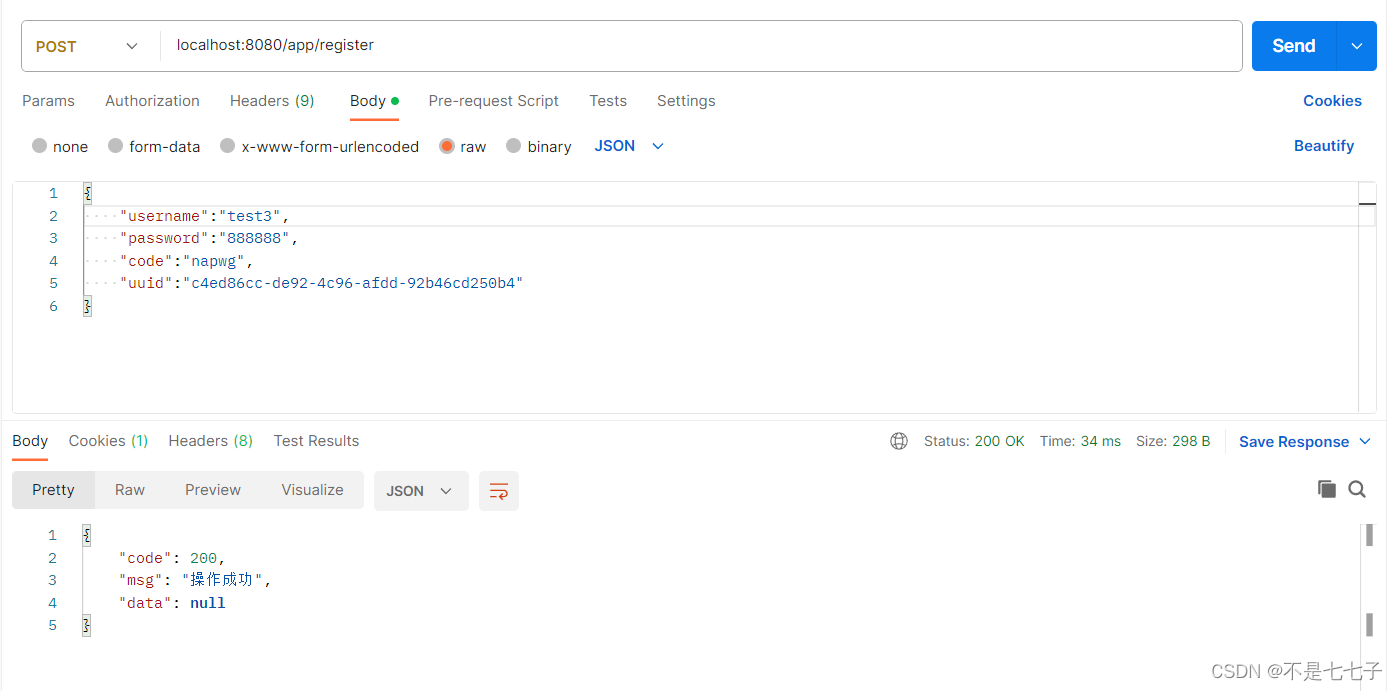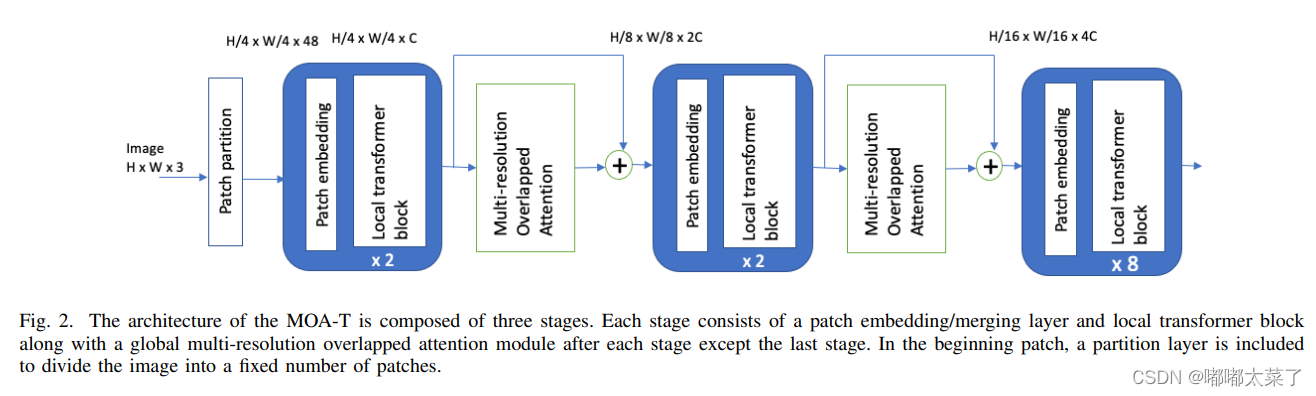【Docker】进阶之路:(九)Docker网络
- Docker网络模式简介
- bridge网络模式
- host网络模式
- none网络模式
- container网络模式
- user-defined网络模式
- 1.创建自定义的bridge网络
- 2.使用自定义网络
- 高级网络配置
- docker network命令
为什么要了解容器的网络模式?
首先,容器之间虽然不是物理隔离,但是它们彼此之间默认是不互联互通的,这有助于保持每个容器的纯粹性,相互之间互不影响。其次,既然使用了容器,那么通常情况下,容器需要与宿主机通信,或者A容器与B容器通信而B容器不需要知道A容器的存在,或者A、B两容器相互通信。
容器与宿主机之间相互通信,就需要容器的网络模式。
Docker有5种网络模式,分别为bridge、host、none、container和user-defined,本章主要介绍这5种网络模式。
Docker网络模式简介
基于对Network Namespace的控制,Docker可以为容器创建隔离的网络环境。在隔离的网络环境下,容器具有完全独立的、与宿主机隔离的网络栈,也可以使容器共享主机或者其他容器的网络命名空间,基本满足开发者在各种场景下的需要。按Docker官方的说法,Docker容器的网络有以下几种模式:
- bridge(默认模式):此模式会为每一个容器分配、设置IP等,并将容器连接到一个docker0虚拟网桥,通过docker0网桥以及iptables nat表配置与宿主机通信。
- host:容器将不会虚拟出自己的网卡、配置自己的IP,而是直接使用宿主机的IP和端口container:创建的容器不会创建自己的网卡、配置自己的IP,而是和一个指定的容裂共享IP、端口范围。
- none:该模式关闭了容器的网络功能,与宿主机、其他容器都不连通。
安装Docker时,会自动创建三个网络(bridge、host、none)。
[root@docker ~]# docker network ls
NETWORK ID NAME DRIVER SCOPE
06e024579653 bridge bridge local
e3950422af9c host host local
dfda5ed1a176 none null local
[root@docker ~]#
在使用docker run命令创建Docker容器时,可以用–net选项指定容器的网络模式,几种网络模式的指定方式如下:
- bridge网络模式:使用-net=bridge指定,默认设置。
- host网络模式:使用–net=host指定。
- none网络模式:使用–net=none指定。
- container网络模式:使用–net=container:NAME or ID指定。
bridge网络模式
bridge网络模式是Docker默认的网络设置,此模式会为每一个容器分配Network Namespace、设置IP等,并将一个主机上的Docker容器连接到一个虚拟网桥上,虚拟网桥会自动处理系统防火墙。bridge网络模式下容器没有公有IP,只有宿主机可以直接访问,外部主机是不可见的,但容器通过宿主机的NAT规则后可以访问外网。

bridge网络模式的实现步骤如下:
- Docker守护进程利用veth pair技术,在宿主机上创建两个虚拟网络接口设备,假设为vetho和veth1,而veth pair技术的特性可以保证无论哪一个veth接收到网络报文,都会将报文传输给另一方。
- Docker守护进程将veth0附加到Docker守护进程创建的docker0网桥上,保证宿主机的网络报文可以发往veth0。
- Docker守护进程将veth1添加到Docker容器所属的命名空间下,并被改名为eth0.如此一来,保证了宿主机的网络报文若发往veth0,则立即会被ethO接收,实现宿主机到Docker容器网络的连通性;同时,也保证了Docker容器能单独使用eth0,实现容器网络环境的隔离性。
当Docker Server启动时,会在主机上创建一个名为docker0的虚拟网桥,此主机上启动的Docker容器会连接到这个虚拟网桥上。虚拟网桥的工作方式和物理交换机类似,这样主机上的所有容器就诵过交换机连在了一个二层网络中。接下来就要为容器分配IP了,Docker会从RFC1918所定义的私有IP网段中选择一个和宿主机不同的IP地址和子网分配给docker0,连接到docker0的容器就从这个子网中选择一个未被占用的IP使用。比如,一般Docker会使用172.17.0.0/16这个网段,并将172.17.42.1/16分配给docker0网桥(在主机上使用ip addr命令可以看到docker0,可以认为它是网桥的管理端口,在宿主机上作为一块虚拟网卡使用)。
启动容器(由于是默认设置,因此这里没指定网络-net=bridge)就可以看到在容器内创建了eth0:
[root@docker ~]# docker run -it -P tomcat /bin/bash
root@aacb5bb995f4:/usr/local/tomcat# ipaddr
1: lo: <LOOPBACK,UP,LOWER_UP> mtu 65536 qdisc noqueue state UNKNOWN group default qlen 1000link/loopback 00:00:00:00:00:00 brd 00:00:00:00:00:00inet 127.0.0.1/8 scope host lovalid_lft forever preferred_lft forever
6: eth0@if7: <BROADCAST,MULTICAST,UP,LOWER_UP> mtu 1500 qdisc noqueue state UP group default link/ether 02:42:ac:11:00:02 brd ff:ff:ff:ff:ff:ff link-netnsid 0inet 172.17.0.2/16 brd 172.17.255.255 scope global eth0valid_lft forever preferred_lft forever
root@aacb5bb995f4:/usr/local/tomcat#
使用ping命令连接宿主机网络发现,容器与宿主机网络是连通的:
PING 192.168.40.21 (192.168.40.21) 56(84) bytes of data.
64 bytes from 192.168.40.21: icmp_seq=1 ttl=64 time=0.073 ms
64 bytes from 192.168.40.21: icmp_seq=2 ttl=64 time=0.071 ms
64 bytes from 192.168.40.21: icmp_seq=3 ttl=64 time=0.079 ms
64 bytes from 192.168.40.21: icmp_seq=4 ttl=64 time=0.076 ms
64 bytes from 192.168.40.21: icmp_seq=5 ttl=64 time=0.238 ms
--- 192.168.40.21 ping statistics ---
5 packets transmitted, 5 received, 0% packet loss, time 4000ms
rtt min/avg/max/mdev = 0.071/0.107/0.238/0.065 ms
root@aacb5bb995f4:/usr/local/tomcat#
eth0是veth pair的一端,另一端(veth5032adf)连接在docker0网桥上
[root@docker ~]# ip addr
1: lo: <LOOPBACK,UP,LOWER_UP> mtu 65536 qdisc noqueue state UNKNOWN group default qlen 1000link/loopback 00:00:00:00:00:00 brd 00:00:00:00:00:00inet 127.0.0.1/8 scope host lovalid_lft forever preferred_lft foreverinet6 ::1/128 scope host valid_lft forever preferred_lft forever
2: ens33: <BROADCAST,MULTICAST,UP,LOWER_UP> mtu 1500 qdisc pfifo_fast state UP group default qlen 1000link/ether 00:0c:29:08:a2:40 brd ff:ff:ff:ff:ff:ffinet 192.168.40.21/24 brd 192.168.40.255 scope global ens33valid_lft forever preferred_lft foreverinet6 fe80::20c:29ff:fe08:a240/64 scope link valid_lft forever preferred_lft forever
3: docker0: <BROADCAST,MULTICAST,UP,LOWER_UP> mtu 1500 qdisc noqueue state UP group default link/ether 02:42:07:ab:1e:06 brd ff:ff:ff:ff:ff:ffinet 172.17.0.1/16 brd 172.17.255.255 scope global docker0valid_lft forever preferred_lft foreverinet6 fe80::42:7ff:feab:1e06/64 scope link valid_lft forever preferred_lft forever
7: veth5032adf@if6: <BROADCAST,MULTICAST,UP,LOWER_UP> mtu 1500 qdisc noqueue master docker0 state UP group default link/ether 76:06:de:e1:7e:e3 brd ff:ff:ff:ff:ff:ff link-netnsid 0inet6 fe80::7406:deff:fee1:7ee3/64 scope link valid_lft forever preferred_lft forever
[root@docker ~]# bridge模式的缺陷是在该模式下Docker容器不具有一个公有IP,即和宿主机的eth0不处于同一个网段。导致的结果是宿主机以外的世界不能直接和容器进行通信的。
虽然NAT模式经过中间处理实现了这一点,但是NAT模式仍然存在问题与不便,比如:容器均需要在宿主机上竞争端口,容器内部服务的访问者需要使用服务发现来获取服务的外部端口,等等。另外,NAT模式由于是三层网络上的实现手段,因此肯定会影响网络的传输效率。
host网络模式
如果启动容器的时候使用host网络模式,那么这个容器将不会获得一个独立的Network Namespace,而是和宿主机共用一个Network Namespace。容器将不会虚拟出自己的网卡、配置自己的IP等,而是使用宿主机的IP和端口,也没有虚拟网桥,需要关闭防火墙外网才能被访问到。
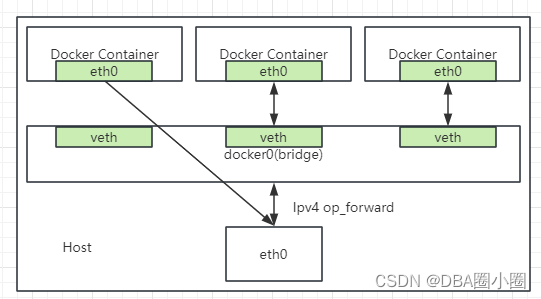
使用host网络模式启动容器:
[root@docker ~]# docker run -it -P --net=host tomcat /bin/bash
root@docker:/usr/local/tomcat#
查看网络:
root@docker:/usr/local/tomcat# ip addr
1: lo: <LOOPBACK,UP,LOWER_UP> mtu 65536 qdisc noqueue state UNKNOWN group default qlen 1000link/loopback 00:00:00:00:00:00 brd 00:00:00:00:00:00inet 127.0.0.1/8 scope host lovalid_lft forever preferred_lft foreverinet6 ::1/128 scope host valid_lft forever preferred_lft forever
2: ens33: <BROADCAST,MULTICAST,UP,LOWER_UP> mtu 1500 qdisc pfifo_fast state UP group default qlen 1000link/ether 00:0c:29:08:a2:40 brd ff:ff:ff:ff:ff:ffinet 192.168.40.21/24 brd 192.168.40.255 scope global ens33valid_lft forever preferred_lft foreverinet6 fe80::20c:29ff:fe08:a240/64 scope link valid_lft forever preferred_lft forever
3: docker0: <NO-CARRIER,BROADCAST,MULTICAST,UP> mtu 1500 qdisc noqueue state DOWN group default link/ether 02:42:07:ab:1e:06 brd ff:ff:ff:ff:ff:ffinet 172.17.0.1/16 brd 172.17.255.255 scope global docker0valid_lft forever preferred_lft foreverinet6 fe80::42:7ff:feab:1e06/64 scope link valid_lft forever preferred_lft forever
root@docker:/usr/local/tomcat# none网络模式
网络环境为none,即不为Docker容器配置任何网络环境。一旦Docker容器采用了none网络模式,那么容器内部就只能使用loopback网络设备,不会再有其他的网络资源。可以说none模式为Docker容器做了最少的网络设定。但是俗话说得好,“少即是多”,在没有网络配置的情况下.作为Docker开发者才能在这个基础上做其他无限多可能的网络定制开发。这也恰巧体现了Docker设计理念的开放。
在none网络模式下,Docker容器拥有自己的Network Namespace,但是,并不为Docker容器进行任何网络配置。也就是说,这个Docker容器没有网卡、IP、路由等信息,需要我们自己为Docker容器添加网卡、配置IP等。
使用–net=none模式启动容器:
[root@docker ~]# docker run -it -P --net=none tomcat /bin/bash
root@docker:/usr/local/tomcat#
查看网络:
root@docker:/usr/local/tomcat# ip addr
1: lo: <LOOPBACK,UP,LOWER_UP> mtu 65536 qdisc noqueue state UNKNOWN group default qlen 1000link/loopback 00:00:00:00:00:00 brd 00:00:00:00:00:00inet 127.0.0.1/8 scope host lovalid_lft forever preferred_lft foreverinet6 ::1/128 scope host valid_lft forever preferred_lft forever
root@docker:/usr/local/tomcat#
container网络模式
container网络模式是bridge和host网络模式的合体,优先以bridge模式启动第一个容器,后面的所有容器启动时,均指定网络模式为container,它们均共享第一个容器的网络资源,除了网络资源外,其他资源在容器之间依然是相互隔离的。
处于container模式下的Docker容器会共享一个网络栈,使得两个容器之间可以使用localhost高效快速通信。
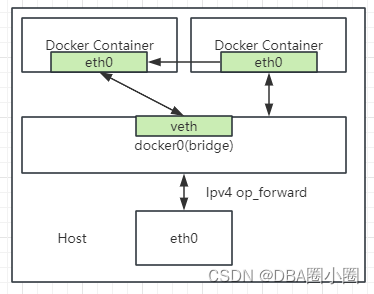
container网络模式的实现步骤如下:
- 查找其他容器(即需要被共享网络环境的容器)的网络命名空间。
- 将新创建的Docker容器(即需要共享其他网络的容器)的命名空间,使用其他容器的命名空间。
Docker容器的container网络模式可以用来更好地服务于容器间的通信。
在这种模式下,Docker容器可以通过localhost来访问命名空间下的其他容器,传输效率较高。品然多个容器共享网络环境,但是多个容器形成的整体依然与宿主机以及其他容器形成网络隔离。另外,这种模式还节约了一定数量的网络资源。
container网络模式的缺陷是,它并没有改善容器与宿主机以外世界通信的情况,与bridge模式一样,不能连接宿主机以外的其他设备。
user-defined网络模式
除了可以直接使用none、host、bridge、container这四种模式自动创建网络外,Docker还有一种非常重要的网络,即user-defined网络,用户可以根据业务需要创建user-defined网络。
Docker提供三种user-defined网络驱动:bridge、overlay和macvlan。其中overlay和macvlan用于创建跨主机的网络。本节主要介绍如何创建和使用自定义的bridge网络。
1.创建自定义的bridge网络
执行如下命令通过bridge驱动创建一个类似Docker自带的bridge网络,网络名称为my_net
[root@docker ~]# docker network create --driver bridge my_net
fadc61adc807f72f61755c2d06e99ad1e8c36a7a398d690b9338cd7c2d39f163
[root@docker ~]#
执行docker network ls命令可以看到,my_net这个自定义网络已经创建成功了:
[root@docker ~]# docker network ls
NETWORK ID NAME DRIVER SCOPE
06e024579653 bridge bridge local
e3950422af9c host host local
fadc61adc807 my_net bridge local
dfda5ed1a176 none null local
[root@docker ~]#
使用docker network inspect命令可以查看这个网络的配置信息,下面例子中的172.22.0.0/16是Docker自动分配的IP网段:
[root@docker ~]# docker network inspect my_net
[{"Name": "my_net","Id": "fadc61adc807f72f61755c2d06e99ad1e8c36a7a398d690b9338cd7c2d39f163","Created": "2023-12-08T16:01:04.189552638+08:00","Scope": "local","Driver": "bridge","EnableIPv6": false,"IPAM": {"Driver": "default","Options": {},"Config": [{"Subnet": "172.18.0.0/16","Gateway": "172.18.0.1"}]},"Internal": false,"Attachable": false,"Ingress": false,"ConfigFrom": {"Network": ""},"ConfigOnly": false,"Containers": {},"Options": {},"Labels": {}}
]
[root@docker ~]#
还可以在创建网络时通过–subnet和–gateway参数来指定IP网段:
[root@docker ~]# docker network create --driver bridge --subnet 172.22.18.0/24 --gateway 172.22.18.1 my_net2
77a453e666369f12d6cd76ae649c171be4538445c296b3ed2950e06b00659158
[root@docker ~]#
可以看到这个新的bridge网络使用的便是我们指定的IP网段:
[root@docker ~]# docker network inspect my_net2
[{"Name": "my_net2","Id": "77a453e666369f12d6cd76ae649c171be4538445c296b3ed2950e06b00659158","Created": "2023-12-08T16:04:58.935626813+08:00","Scope": "local","Driver": "bridge","EnableIPv6": false,"IPAM": {"Driver": "default","Options": {},"Config": [{"Subnet": "172.22.18.0/24","Gateway": "172.22.18.1"}]},"Internal": false,"Attachable": false,"Ingress": false,"ConfigFrom": {"Network": ""},"ConfigOnly": false,"Containers": {},"Options": {},"Labels": {}}
]
[root@docker ~]#
2.使用自定义网络
自定义网络已经创建完成,可以在容器内使用自定义网络了,在启动时通过–network指定即可:
[root@docker ~]# docker run -it --network=my_net2 centos:7 /bin/bash
[root@03895d769537 /]# ip addr
1: lo: <LOOPBACK,UP,LOWER_UP> mtu 65536 qdisc noqueue state UNKNOWN group default qlen 1000link/loopback 00:00:00:00:00:00 brd 00:00:00:00:00:00inet 127.0.0.1/8 scope host lovalid_lft forever preferred_lft forever
12: eth0@if13: <BROADCAST,MULTICAST,UP,LOWER_UP> mtu 1500 qdisc noqueue state UP group default link/ether 02:42:ac:16:12:02 brd ff:ff:ff:ff:ff:ff link-netnsid 0inet 172.22.18.2/24 brd 172.22.18.255 scope global eth0valid_lft forever preferred_lft forever
[root@03895d769537 /]# 由于my_net2网络IP网段为172.22.18.0/24,因此这里可以看到容器分配到的IP为172.22.18.2
数指定一个静态IP,而不是从subnet中自动分配:
docker run -it --network=my_net2 --ip 172.22.18.7 centos:7 /bin/bash
注意:只有使用-subnet参数创建的网络才能指定静态IP。如果自定义网络创建时没有指
定–subnet,那么容器启动时指定静态IP就会报错。
可以看到容器已经使用我们指定的172.22.16.7这个IP了:
[root@docker ~]# docker run -it --network=my_net2 --ip 172.22.18.7 centos:7 /bin/bash
[root@fadd2aa8e079 /]#ip addr
1: lo: <LOOPBACK,UP,LOWER_UP> mtu 65536 qdisc noqueue state UNKNOWN group default qlen 1000link/loopback 00:00:00:00:00:00 brd 00:00:00:00:00:00inet 127.0.0.1/8 scope host lovalid_lft forever preferred_lft forever
14: eth0@if15: <BROADCAST,MULTICAST,UP,LOWER_UP> mtu 1500 qdisc noqueue state UP group default link/ether 02:42:ac:16:12:07 brd ff:ff:ff:ff:ff:ff link-netnsid 0inet 172.22.18.7/24 brd 172.22.18.255 scope global eth0valid_lft forever preferred_lft forever
[root@fadd2aa8e079 /]#
高级网络配置
在自定义网络模式中,Docker提供了三种自定义网络驱动:bridge、overlay和macvlan。bridge驱动类似默认的bridge网络模式,但增加了一些新的功能;overlay和macvlan用于创建跨主机网络。建议使用自定义的网络来控制哪些容器可以相互通信,还可以自动使用DNS解析容器名称到IP地址。下面介绍如何添加Docker的自定义网络。
使用自动分配的IP地址和网关地址,添加bridge自定义网络:
[root@docker ~]# docker network ls
NETWORK ID NAME DRIVER SCOPE
06e024579653 bridge bridge local
e3950422af9c host host local
dfda5ed1a176 none null local
[root@docker ~]#
创建自定义网络模式:
[root@docker ~]# docker network create my_net1
438b3f575ef1b697053df6fb0828f8142f624584ff8637536ecfe8fb52c16864
[root@docker ~]# docker network ls
NETWORK ID NAME DRIVER SCOPE
06e024579653 bridge bridge local
e3950422af9c host host local
438b3f575ef1 my_net1 bridge local
dfda5ed1a176 none null local
[root@docker ~]#
使用docker network inspect my_net1查看bridge自定义网络(自动分配的IP地址和网关地址)的信息:
[root@docker ~]# docker network inspect my_net1
[{"Name": "my_net1","Id": "438b3f575ef1b697053df6fb0828f8142f624584ff8637536ecfe8fb52c16864","Created": "2023-12-08T16:38:22.648544023+08:00","Scope": "local","Driver": "bridge","EnableIPv6": false,"IPAM": {"Driver": "default","Options": {},"Config": [{"Subnet": "172.19.0.0/16","Gateway": "172.19.0.1"}]},"Internal": false,"Attachable": false,"Ingress": false,"ConfigFrom": {"Network": ""},"ConfigOnly": false,"Containers": {},"Options": {},"Labels": {}}
]
[root@docker ~]#
使用自定义网络模式创建容器:
[root@docker ~]# docker run -it --name vm1 --network=my_net1 centos:7 /bin/bash
[root@76346a72fe31 /]# ip addr
1: lo: <LOOPBACK,UP,LOWER_UP> mtu 65536 qdisc noqueue state UNKNOWN group default qlen 1000link/loopback 00:00:00:00:00:00 brd 00:00:00:00:00:00inet 127.0.0.1/8 scope host lovalid_lft forever preferred_lft forever
17: eth0@if18: <BROADCAST,MULTICAST,UP,LOWER_UP> mtu 1500 qdisc noqueue state UP group default link/ether 02:42:ac:13:00:02 brd ff:ff:ff:ff:ff:ff link-netnsid 0inet 172.19.0.2/16 brd 172.19.255.255 scope global eth0valid_lft forever preferred_lft forever
[root@76346a72fe31 /]#
在自定义网桥上使用自定义的IP地址和网关地址,同一网桥上的容器是可以通信的,但必须是在自定义网桥上,默认的bridge模式不支持。使用–ip参数可以指定容器IP地址:
[root@docker ~]# [root@docker ~]# docker network create --subnet 172.22.18.0/24 --gateway 172.22.18.1 my_net2
[root@docker ~]# docker run -it --name vm2 --network=my_net2 --ip=172.22.18.6 centos:7
[root@280a32d6a877 /]
值得注意的是:
- Docker的bridge自定义网络之间默认是有域名解析的。
- Docker的bridge自定义网络与系统自带的网桥之间默认是有解析的。
- Docker的系统自带的网桥之间默认是没有解析的。
使用自定义网桥创建容器,自定义IP地址:
[root@docker ~]# docker run -it --name vm3 --network=my_net2 --ip=172.22.18.10 centos:7
[root@b50c5aff69b1 /]# ip addr
1: lo: <LOOPBACK,UP,LOWER_UP> mtu 65536 qdisc noqueue state UNKNOWN group default qlen 1000link/loopback 00:00:00:00:00:00 brd 00:00:00:00:00:00inet 127.0.0.1/8 scope host lovalid_lft forever preferred_lft forever
25: eth0@if26: <BROADCAST,MULTICAST,UP,LOWER_UP> mtu 1500 qdisc noqueue state UP group default link/ether 02:42:ac:16:12:0a brd ff:ff:ff:ff:ff:ff link-netnsid 0inet 172.22.18.10/24 brd 172.22.18.255 scope global eth0valid_lft forever preferred_lft forever
[root@b50c5aff69b1 /]#
默认使用不同网桥的容器是不可以通信的。
[root@b50c5aff69b1 /]# ping vm3
PING vm3 (172.22.18.10) 56(84) bytes of data.
64 bytes from b50c5aff69b1 (172.22.18.10): icmp_seq=1 ttl=64 time=0.036 ms
64 bytes from b50c5aff69b1 (172.22.18.10): icmp_seq=2 ttl=64 time=0.062 ms
64 bytes from b50c5aff69b1 (172.22.18.10): icmp_seq=3 ttl=64 time=0.046 ms
64 bytes from b50c5aff69b1 (172.22.18.10): icmp_seq=4 ttl=64 time=0.045 ms
^C
--- vm3 ping statistics ---
4 packets transmitted, 4 received, 0% packet loss, time 2999ms
rtt min/avg/max/mdev = 0.036/0.047/0.062/0.010 ms
[root@b50c5aff69b1 /]# ping vm1 -c 3
ping: vm1: Name or service not known
[root@b50c5aff69b1 /]#
vml使用的是my_net1网桥,vm3使用的是my_net2网桥,默认是不能通信的。要使vm1和vm3通信,可以使用docker network connect命令为vml添加一块mynet2的网卡:
[root@docker ~]# docker network connect my_net2 vm1
[root@docker ~]# docker attach vm1
[root@76346a72fe31 /]# ping vm3
PING vm3 (172.22.18.10) 56(84) bytes of data.
64 bytes from vm3.my_net2 (172.22.18.10): icmp_seq=1 ttl=64 time=0.096 ms
64 bytes from vm3.my_net2 (172.22.18.10): icmp_seq=2 ttl=64 time=0.083 ms
64 bytes from vm3.my_net2 (172.22.18.10): icmp_seq=3 ttl=64 time=0.100 ms
^C
--- vm3 ping statistics ---
3 packets transmitted, 3 received, 0% packet loss, time 2000ms
rtt min/avg/max/mdev = 0.083/0.093/0.100/0.007 ms
[root@76346a72fe31 /]#
重新测试发现vm1和vm3成功通信。值得注意的是:Docker的bridge自定义网络之间,双方可以随便添加对方的网卡。
- Docker的bridge自定义网络与系统自带的网桥之间,只能是系统自带的网桥对应的容器添加bridge自定义网络对应的容器的网卡。反之则会报错。
- Docker的系统自带的网桥之间是可以通信的,因为是在一个网络桥接上的。
docker network命令
| 参数 | 说明 |
|---|---|
| connect | 让容器连接到某个网络 |
| create | 创建一个新的网络让容器使用 |
| inspect | 显示一个或者多个网络的信息 |
| ls | 列出所有网络 |
| prune | 清除所有网络缓存 |
| rm | 删除一个或者多个网络 |